Dans le monde des smartphones, la fidélité est une denrée rare. En général, les utilisateurs changent de marque lorsqu'ils ont envie de tenter une nouvelle expérience. Un bon scénario est de passer d'Android à l'iPhone. Mais si cela peut être excitant, vous devrez transférer certaines de vos données d'Android à l'iPhone. Par exemple, vous devrez restaurer une sauvegarde WhatsApp depuis Google Drive vers l'iPhone pour continuer là où vous vous êtes arrêté sur votre ancien téléphone. Si c'est ce qui vous inquiète, lisez la suite. Vous apprendrez également comment sauvegarder WhatsApp d'Android vers PC .
Est-il possible de restaurer une sauvegarde WhatsApp de Google Drive vers l'iPhone ?
Malheureusement, WhatsApp sauvegarde les données sur des stockages cloud différents sur Android et iOS. Sur Android, les utilisateurs sauvegardent leurs données sur Google Drive. D'autre part, les utilisateurs d'iPhone sauvegardent WhatsApp sur iCloud. Pour cette raison, il est impossible de sauvegarder directement WhatsApp d'Android à l'iPhone. Mais tout espoir n'est pas perdu. Vous pouvez toujours transférer les discussions WhatsApp d'Android vers l'iPhone par e-mail. Notez toutefois que cette méthode ne vous permet de déplacer qu'une seule conversation à la fois. Suivez les étapes suivantes:
Etape 1. Trouvez WhatsApp sur votre téléphone Android et lancez-le. Ensuite, choisissez une discussion que vous voulez exporter vers votre iPhone.
Etape 2. Appuyez sur la touche Ellipse dans le coin supérieur droit et cliquez sur Plus.
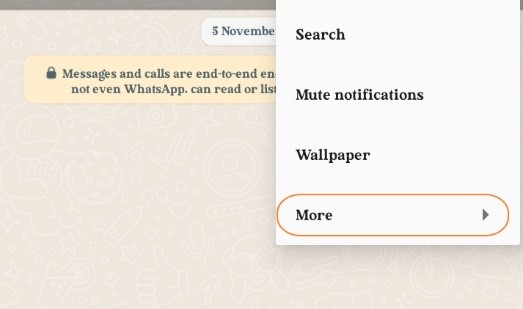
Etape 3. Ensuite, cliquez sur Exporter le chat . Il vous sera demandé de choisir si vous souhaitez exporter avec ou sans média.
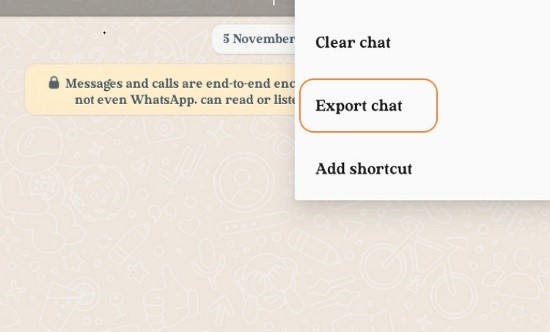
Etape 4. Choisissez Gmail et exportez votre chat. Vous pouvez également partager les données WhatsApp sur Yahoo Mail, Outlook et Skype.
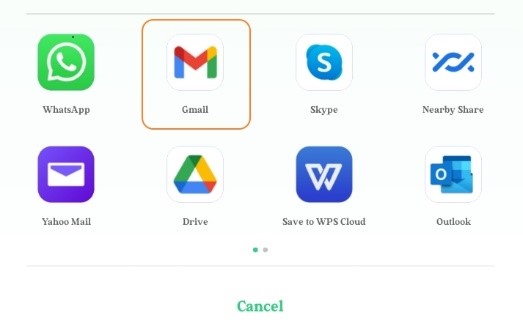
Comment transférer les données WhatsApp vers un PC de manière efficace
Heureusement, il existe un moyen plus simple et plus pratique de restaurer WhatsApp de Google Drive vers l'iPhone. Dans cette méthode, vous utiliserez Wondershare MobileTrans. Il s'agit d'un logiciel de bureau unique spécialement conçu pour transférer des données d'un mobile à un PC et vice-versa. Cela dit, MobileTrans peut transférer les messages WhatsApp de l'iPhone vers le PC Windows en masse. Vous pouvez partager des messages étoilés, des vidéos, des images, des fichiers audio, des SMS groupés, des mises à jour de statut, etc. De plus, vous pouvez sauvegarder des données sur d'autres applications de médias sociaux comme WeChat, Kik, Line et Viber.
Caractéristiques principales:
- Simplicité d'utilisation et rapidité de transfert.
- Transférez toutes les données WhatsApp, y compris les messages marqués d'une étoile et les mises à jour de statut.
- Restaurer les messages WhatsApp sur iPhone et Android.
- Il prend en charge d'autres applications de médias sociaux comme Kik, WeChat, Line et Viber.
- Assistance utile 24/7.
Voici comment exporter les messages WhatsApp de l'iPhone vers le PC avec Wondershare MobileTrans:
Etape 1. Connectez votre téléphone mobile à votre PC.
Téléchargez MobileTrans depuis le site officiel et installez-le sur votre PC. Ensuite, exécutez avant de cliquer sur l'icône Profil pour créer un compte. Prenez également un câble USB et connectez votre téléphone portable au PC.
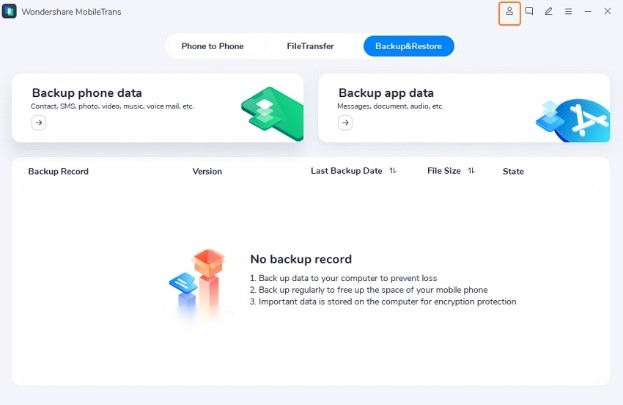
Etape 2. Activez la fonction de transfert de données de WhatsApp.
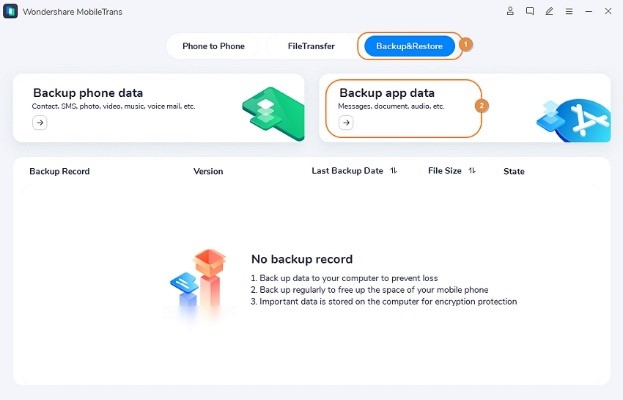
Après avoir connecté les deux appareils avec succès, cliquez sur Sauvegarde et restauration avant d'appuyer sur Sauvegarde des données de l'application .
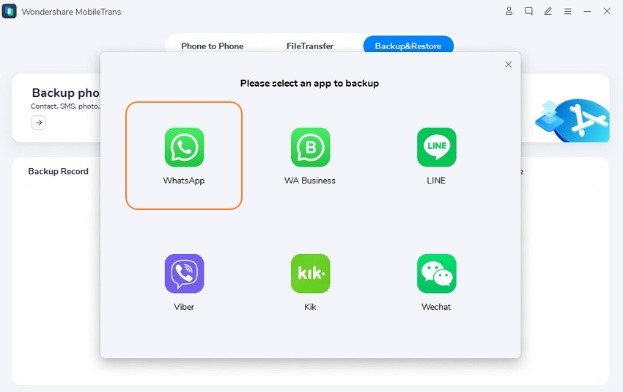
Ensuite, choisissez WhatsApp parmi les options disponibles. Le programme vous guidera ensuite pour activer le débogage USB sur votre téléphone.
Etape 3. Transférer les données WhatsApp vers le PC.
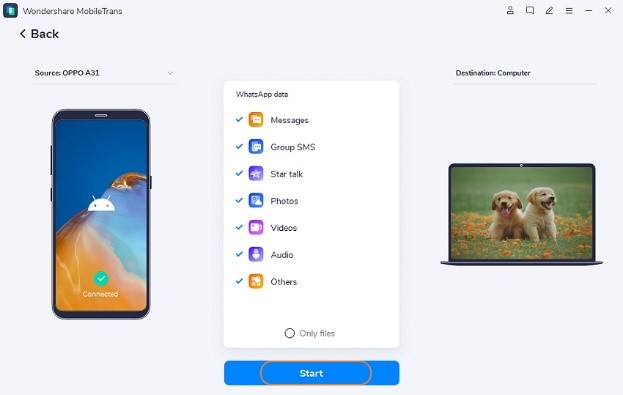
Tout est maintenant prêt pour commencer à exporter les données WhatsApp du téléphone vers le PC. Wondershare MobileTrans vous indiquera le type de fichiers à importer. Vous pouvez également cliquer sur Fichiers uniquement pour télécharger uniquement des fichiers multimédias. Pour lancer le processus de transfert de fichiers, cliquez sur Start. C'est aussi simple que ça!
Conseil de pro : comme indiqué dans la première partie, WhatsApp est doté d'une fonction de sauvegarde. Donc, si vous voulez sauvegarder les messages sur un nouveau téléphone, cliquez simplement sur Restaurer et choisissez le nom de votre téléphone dans le menu "Destination"
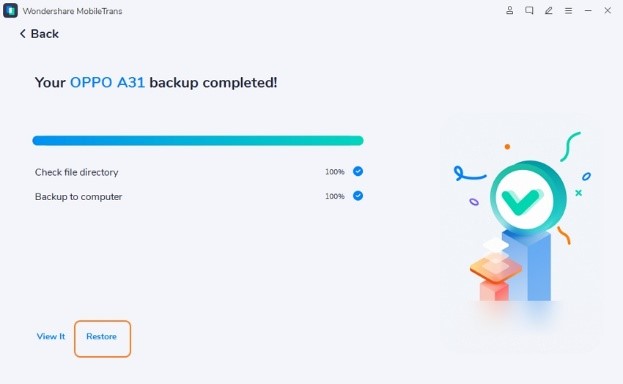
FAQ sur la façon de restaurer WhatsApp à partir de Google Drive
Q1. Comment puis-je sauvegarder les conversations WhatsApp sur Google Drive ?
Le moyen le plus simple de restaurer WhatsApp sur Android est de sauvegarder les données sur Google Drive. Après avoir sauvegardé les données, vous pouvez simplement les restaurer sur votre nouvel appareil Android après avoir lié le compte Google Drive. Voici les étapes à suivre:
- Lancez WhatsApp sur votre téléphone, puis appuyez sur Ellipses
- Cliquez sur Paramètres puis appuyez sur Chats.
- Appuyer sur Sauvegarder Chat.
- En supposant que votre compte Google Drive est déjà lié, cliquez sur Retour en arrière .
Q2. Comment sauvegarder les conversations WhatsApp sur iCloud ?
Comme les utilisateurs de WhatsApp sur Android, vous pouvez également sauvegarder vos discussions WhatsApp sur iPhone via iCloud. Là encore, le processus est relativement simple une fois que vous avez un compte iCloud actif. Allons-y!
- Lancez WhatsApp sur l'iPhone et appuyez sur Paramètres dans le coin inférieur droit.
- Cliquez sur Sauvegarder Chat sous la fenêtre Chats.
- Enfin, cliquez sur Sauvegarder maintenant pour commencer à sauvegarder WhatsApp sur iCloud.
Q3. Comment accéder aux discussions WhatsApp sur Google Drive?
Nous savons déjà que WhatsApp sauvegarde les données sur Google Drive pour Android. Mais comment trouver ces données ? Pour ce faire, ouvrez Google Drive sur le navigateur web de votre ordinateur et connectez-vous avec votre compte Google. Ensuite, cliquez sur l'icône de l'engrenage, puis sur Paramètres. Cliquez ensuite sur Gérer les applications, puis faites défiler la liste jusqu'à ce que vous trouviez WhatsApp Messenger. Enfin, cliquez sur Options pour voir votre dossier de sauvegarde ou le supprimer si vous le souhaitez.
Q4. Comment exporter un message étoilé depuis WhatsApp ?
WhatsApp permet aux utilisateurs de marquer d'un astérisque les messages qu'ils souhaitent sauvegarder pour les consulter ultérieurement. Mais comment exporter les messages marqués d'un astérisque, sans parler de leur affichage ?
- Lancez WhatsApp et cliquez sur le bouton Ellipses
- Ensuite, appuyez sur Messages étoilés .
- Appuyez longuement sur le message à exporter et tapez sur le bouton Partager N'oubliez pas que cette méthode ne fonctionne qu'avec les fichiers multimédias tels que les photos et les vidéos.
Vous voyez, apprendre à restaurer des messages WhatsApp sur Google Drive est un jeu d'enfant avec un guide simple comme celui-ci. Mais l'iPhone ne permet pas de sauvegarder WhatsApp sur Google Drive. Utilisez MobileTrans. Vous pouvez l'utiliser pour restaurer les discussions WhatsApp sur PC et sur mobile sans effort. Mieux encore, il fonctionne avec d'autres applications de médias sociaux.




